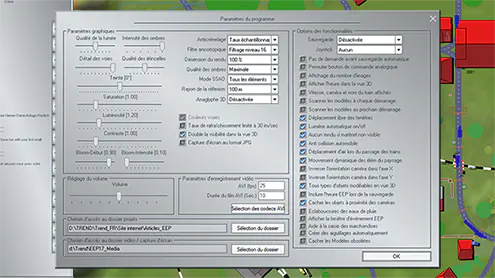Dans cet article, nous allons passer en revue toutes les options mises à notre disposition dans la fenêtre Informations du projet afin d'ajuster certains paramètres relatifs au projet chargé ou encore définir un environnement spécifique autre que celui proposé par défaut. Vous pouvez également ajouter une description de votre projet pour les autres utilisateurs ou tout simplement y mettre des notes pour vous aider dans votre flux de travail.
Introduction
Pour ouvrir la fenêtre des Informations du projet, cliquez sur le menu fichier et choisissez l'option du même nom :
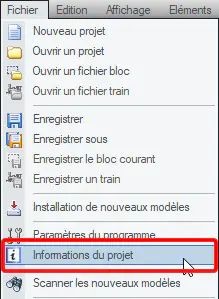
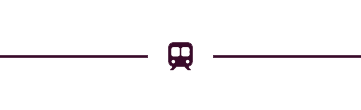
Présentation de la fenêtre
Cette fenêtre est divisée en 3 cadres distinctes ainsi qu'une zone de texte en bas pour la description et un bouton pour les modèles manquants :
- En haut à gauche : Propriétés du projet actuel,
- En dessous : Environnement EEP,
- En haut à droite : Paramètres d'exploitation,
- Tout en bas un espace pour la description du projet,
- Un bouton pour afficher la liste des modèles manquants si vous ne les possédez pas dans votre inventaire EEP.
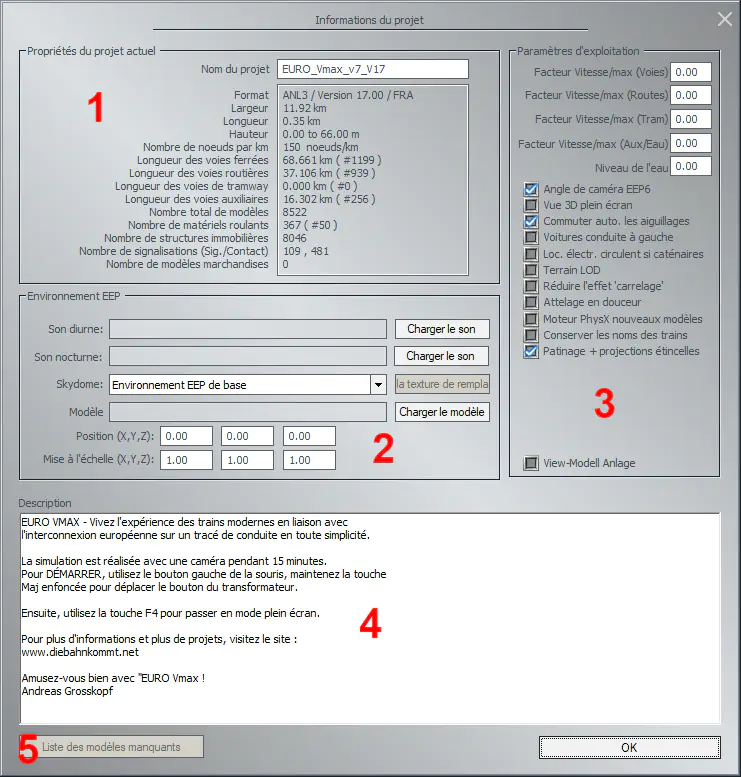
Nous allons maintenant détailler chacun de ces paramètres.
Propriétés du projet actuel (1)
Ce cadre regroupe quelques statistiques sur votre projet à savoir la longueur total des voies ferrées, le nombre total de modèles, etc... Vous pouvez également renommer votre projet sous un autre nom (équivalent à la commande de menu Enregistrer sous). Si vous modifier le nom de votre projet ici, lors de la prochaine sauvegarde une fenêtre s'ouvrira pour vous demander de confirmer l'enregistrement du projet sous ce nouveau nom.
Enumérons les différentes informations dans ce cadre :
- Nom du projet : comme indiqué ci-dessus, vous pouvez attribuer un autre nom au projet,
- Format : Indique le type de fichier (Anl3) la version EEP et la langue utilisées lors de la création du projet initial,
- La largeur : cette valeur est indiquée en km et correspond à l'axe X sur un plan orthonormé,
- La longueur : valeur identique à l'axe Y sur un plan orthonormé,
- La hauteur : valeur correspondante à l'altitude ou à l'axe Z sur un plan 3D,
- Nombre de nœuds par km : cette valeur indique la densité de la grille utilisée et demandée lors de la création initiale du projet. Consulter cet article pour avoir plus de précisions quant à cette valeur,
- Longueur des voies ferrées : longueur total en km pour les voies,
- Longueur des voies routières : longueur total en km pour les routes,
- Longueur des voies de tramway : longueur total en km pour les tramways,
- Longueur des voies auxiliaires : longueur total en km pour les voies auxiliaires : voies fluviales, etc...
- Nombre total de modèles : totalise le nombre de modèle utilisés dans le projet toutes classes confondues,
- Nombre de matériels roulants : le premier chiffre correspond au nombre total de matériels roulants non accouplés présents dans un projet. Le second chiffre (entre parenthèses) correspond au nombre total diminué par chaque unité accouplé. Exemples :
- 4 locomotives et 1 wagon non accouplés = 5 ( #5 )
- 4 locomotives et 1 wagon accouplés = 5 ( #4 )
- 4 locomotives et 2 wagons non accouplés = 6 ( #6 ),
- 4 locomotives et 2 wagons dont un seul accouplé = 6 ( #5 ),
- 4 locomotives et 2 wagons accouplés = 6 ( #4 ),
- Et ainsi de suite...
- Nombre de structures immobilières : totalise uniquement le nombre de modèles appartenant à la classe structures immobilières,
- Nombre de signalisations (Sig / Contact) : le premier chiffre correspond au nombre total de signaux. le second chiffre correspond au nombre total de contacts utilisés dans le projet,
- Nombre de marchandises : totalise uniquement le nombre de modèles appartenant à la classe des marchandises.
Environnement EEP (2)
Ce cadre apporte les outils nécessaires pour modifier l'aspect de l'environnement d'un projet.
Le plugin 1 pour EEP17 apporte une nouveauté et concerne les sons diurne et nocturne. En effet, il est maintenant possible de choisir un fichier son pour personnaliser l'ambiance sonore de vos projets. Pour réaliser l'opération, cliquez sur le bouton Charger le son :

Une fenêtre va s'ouvrir pour sélectionner le fichier son :

Sélectionnez le fichier désiré et cliquez sur le bouton Ouvrir. Le fichier est désormais intégré dans EEP :

Depuis l'arrivée du plugin 3 pour EEP16, vous pouvez également modifier l'environnement d'un projet.
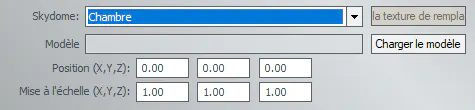
Dans la liste déroulante Skydome nous avons à notre disposition plusieurs configurations possibles :
- Prairies,
- Chambre,
- Ciel nocturne,
- Paysage lunaire,
- Grotte,
- Paysage couvert,
- Paysage nuageux
- Paysage hivernal,
- Environnement utilisateur (si vous voulez utiliser votre fichier personnalisé).
Le bouton Texture de remplacement est actif uniquement si vous choisissez l'option Environnement utilisateur. Votre fichier image doit être enregistré parmi les extensions suivantes : Jpg, Bmp, Dds, Png, Tga.
La position et l'échelle sur les 3 axes peuvent être modifiées pour s'adapter aux dimensions de votre projet. A titre d'exemple, voici une réalisation avec l'option chambre pour un projet aux dimensions par défaut de 1 x 0.6 km :

Les paramètres suivants ont été appliqués :

Vous pouvez utiliser un autre environnement et tester différents paramètres pour trouver celui qui s'adaptera le mieux à votre projet.
Paramètres d'exploitation (3)
Ces paramètres s'ajoutent en complément des paramètres EEP mais sont uniquement actifs pour le projet en cours.

Facteur vitesse max (Voies, routes, tram, auxilaires)
Ce facteur commun aux quatre types de voies limite la vitesse maximale d'un véhicule lors d'un virage. La formule pour la vitesse maximale (en km par heure) est "facteur * rayon (en mètres)". Par exemple, un facteur de 0.25 entraînerait une vitesse maximale de 75 km/h dans une courbe d'un rayon de 300 mètres.
En fonction du rayon d'une courbe, vous pouvez déterminer une vitesse à ne pas dépasser. L'intérêt de ce paramètre diminue si votre projet contient un nombre important de voies courbes avec des rayons différents. En effet, plus le rayon est court, plus la vitesse doit être réduite. Considérez cette valeur comme globale au projet.
Niveau de l'eau
Niveau absolu de l'eau pour tous les modèles posés à la surface. La valeur par défaut est de 0 mètre ce qui correspond au niveau de la mer comme dans la réalité.
Niveau de l'eau
Les versions EEP6 et antérieures utilisaient des angles de caméras différents. Ainsi pour les projets créés avec ces versions, il est conseillé d'activer cette fonctionnalité pour restituer les angles comme ils étaient configurés. (fonction de moins en moins utilisée).
Vue 3D plein écran
Cette option active le mode 3D plein écran immédiatement après le chargement du projet. si elle est désactivée, vous devez appuyer sur F4 pour passer en mode plein écran ou sélectionner ce mode dans le menu Affichage.
Commuter automatiquement les aiguillages
Si un train arrive du côté opposé sur un aiguillage et que celui-ci n'est pas commuté dans le sens de roulement, cette option commute automatiquement l'aiguillage pour aligner correctement l'aiguille. Dans le cas contraire l'aiguille sera talonnée.
Voitures conduite à gauche
Cette option active le mode de conduite à gauche pour la circulation routière. Elle sera sans doute utile pour nos amis anglais !
Locomotives électriques circulent si caténaires
Si cette option est activée, les locomotives électriques rouleront uniquement si la voie est électrifiée.
Terrain LOD
Géométrie dynamique basée sur OpenGL (LOD). Le nombre de triangles rendus par le moteur graphique varie selon la distance des objets par rapport à la caméra. Plus la distance est grande et les objets petits, plus le nombre de triangles diminue et plus le rendu s'accélère.
Réduire l'effet "carrelage"
Réduction de l'effet "carrelage" des textures du sol lorsqu'elles sont appliquées sur une grande distance et plus généralement sur des plans larges.
Attelage en douceur
Voici une option intéressante : elle ajoute un réalisme certain dans l'exploitation des réseaux car elle ralentit doucement la locomotive à l'approche d'un wagon pour l'attelage. Cette opération est possible si les deux coupleurs sont actifs et que la locomotive fonctionne en mode automatique.
Moteur PhysX nouveaux modèles
Limite le calcul physique en temps réel aux nouveaux modèles possédant des propriétés propres à PhysX.
Conserver les noms des trains
Lorsque deux trains sont couplés ou désaccouplés, EEP conserve le nom des trains existants. Consultez l'article XXXXXXX pour plus de détails.
Patinage + projections étincelles
Activation/désactivation des étincelles projetées par la cheminée des locomotives à vapeur et du patinage des roues.
Description (4)
Vous disposez d'un espace de saisie pour décrire les fonctionnalités de votre projet si vous souhaitez le partager auprès d'autres utilisateurs ou tout simplement y mettre des notes ou des idées pour vous aider dans votre flux de travail. Vous pouvez également modifier la description autant de fois que vous le désirez.
La modification s'effectue directement dans la zone de saisie. Dans l'image ci-dessous, nous pouvons voir la description du projet EURO_Vmax_v7 fourni en standard avec EEP17. Nous allons ajouter une phrase à la suite de la description déjà existante :

Après avoir cliqué sur OK et Enregistrer le projet, nous allons l'ouvrir à nouveau :

Notre nouvelle phrase apparait maintenant dans la description à l'ouverture du projet et vous pouvez la retrouver également dans la fenêtre 2D en cliquant sur le premier onglet avec le cube bleu :
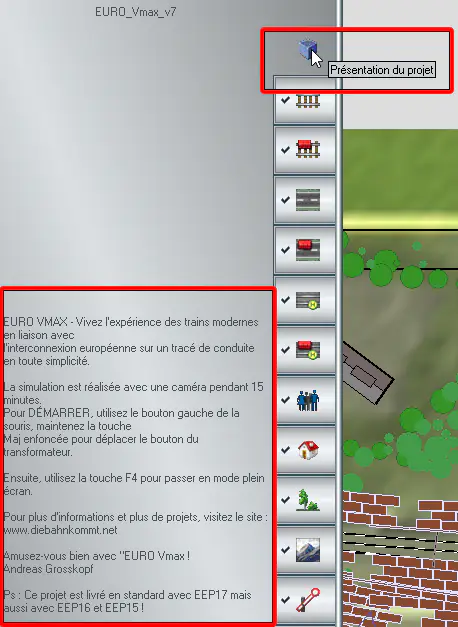
Liste des modèles manquants (5)
Supposons qu'un utilisateur partage un de ses projets avec vous, certains de ses modèles peuvent ne pas être inclus dans votre inventaire EEP. Si tel est le cas, EEP détectera les modèles manquants au fur et à mesure pendant le chargement du projet.
Une fois le projet chargé, il vous suffira d'appeler la fenêtre des Informations du projet et de cliquer sur le bouton Liste des modèles manquants. Naturellement, si ce bouton reste grisé dans ce cas bonne nouvelle ! vous possédez tous les modèles du projet.
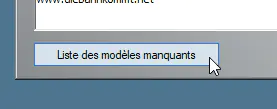
Si nous cliquons sur ce bouton, que se passe t'il ? EEP ouvre une page dans votre navigateur par défaut avec une liste de tous les modèles manquants et les liens pour les acheter dans le shop. Quelques exceptions subsistent quant aux modèles gratuits anciens pas toujours facile à retrouver ou parfois (plus rarement) les sites des constructeurs avec des modèles qui n'existent plus.
En complément, EEP créé un fichier texte dans le dossier du projet et récapitule tous les modèles non trouvés comme l'indique le texte d'introduction dans la page web :
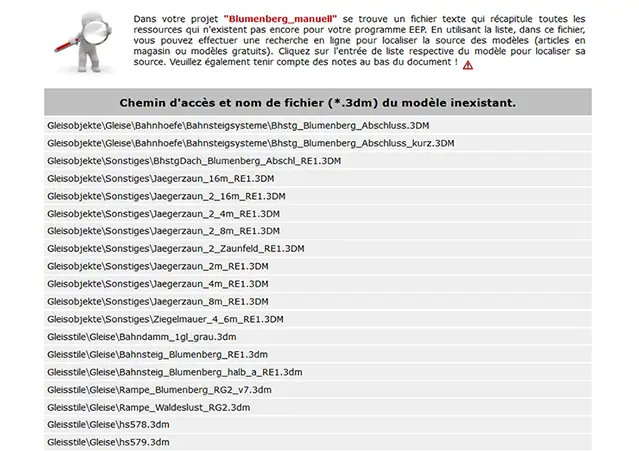
Le cas des modèles manquants peut également être résolu dans la fenêtre Description au chargement du projet :

Consultez cet article pour en savoir plus mais le principe reste le même ici dans la fenêtre Informations du projet.
Conclusion
Une bonne habitude à prendre à chaque création d'un nouveau projet est de vérifier si le paramétrage de base correspond à vos attentes. En général, les options par défaut suffisent mais il peut y avoir des cas particuliers et un ajustement est parfois nécessaire.
Merci d'avoir lu cet article. Si vous avez des questions ou des suggestions, n’hésitez pas à nous en faire part en bas de cette page en commentaires.
Amusez-vous à lire un autre article. A bientôt !